系统之家一键重装系统 > 装机教程 >
win10下怎么修改账户用户名 win10修改用户名的方法
- 作者:兰
- 时间:2020-09-25 17:35:47
对于一些刚使用Windows10这款操作系统的用户来说,免不了会遇上一些这样或是那样的问题。例如,有用户会想要进行修改win10默认本地用户名。那么win10下怎么修改账户用户名。因此,针对这个问题,今天就给大家分享win10修改用户名的方法。
1、在Win10系统中点击开始菜单,选择进入控制面板。
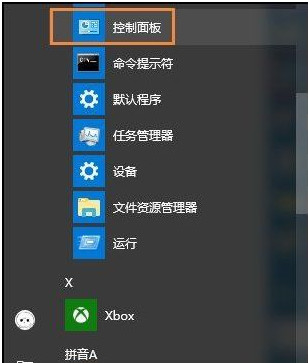
win10修改用户名系统软件图解1
2、然后点击“用户帐户”选项。
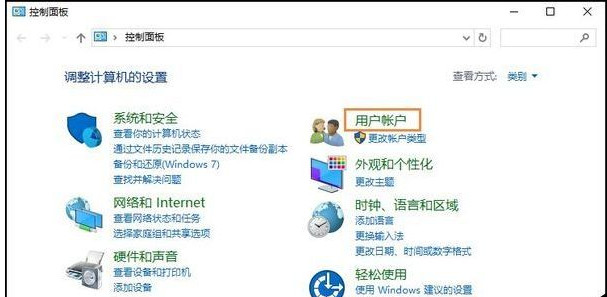
win10修改用户名系统软件图解2
3、接着点击“用户帐户”选项。
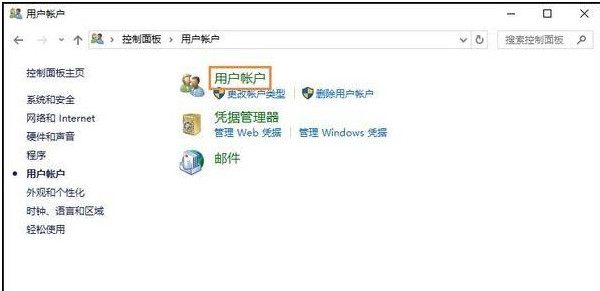
修改账号用户名系统软件图解3
4、在用户帐户中,我们可以看到有一项名为“更改帐户名称”的选项,没错点击它。
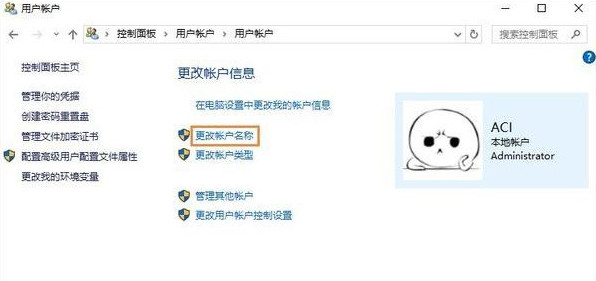
修改账号用户名系统软件图解4
5、输入一个新帐户名,然后点击“更改名称”按钮,最后重启一下Win10系统,我们更改帐户名称的工作就完成了。
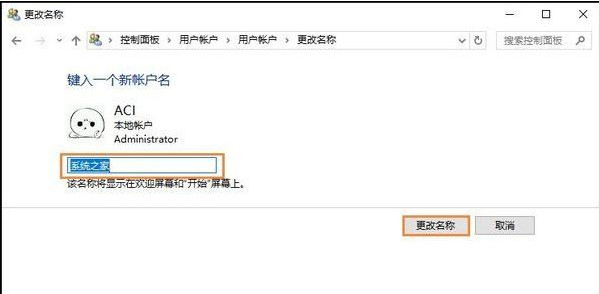
账户用户名系统软件图解5

















